I denne artikel vil vi forklare, hvordan du kan registrere og stoppe meget høje CPU-brugsopgaver i Google Chrome.
Der er mange følgende grunde til, at Chrome bruger så meget CPU:
- For mange browserapplikationer eller -udvidelser, der kører i din browser.
- Åbn for mange browsingfaner på samme tid.
- Streaming af HD-videoer bruger meget mere CPU og GPU.
- Gennemser websider bundt af animationer.
- Gennemser sider med flere annoncer.
- Sidesurfning med automatisk afspilning af videoer.
Ovennævnte opgaver bruger så meget CPU i din Chrome-browser.
For at registrere hvilken opgave eller proces i Chrome, der bruger så meget CPU, kan du til dette formål bruge den indbyggede Google Chrome Task Manager. Dette værktøj giver dig mulighed for at se de komplette statistikker om, hvor meget CPU eller hukommelse der bruger en bestemt proces, udvidelse eller webside i Chrome. Dette kan bruges til at opdage problematiske websider eller udvidelser, der skal dræbes eller undgås.
For at få adgang til Google Chrome Task Manager-applikationen skal du klikke på øverste højre hjørne tre knap til symbolindstillinger. En menuliste vises i dit browserhjørne, hvor du skal vælge indstillingen 'Flere værktøjer' og derefter klikke på indstillingen 'Jobliste', der er fremhævet i følgende billede:
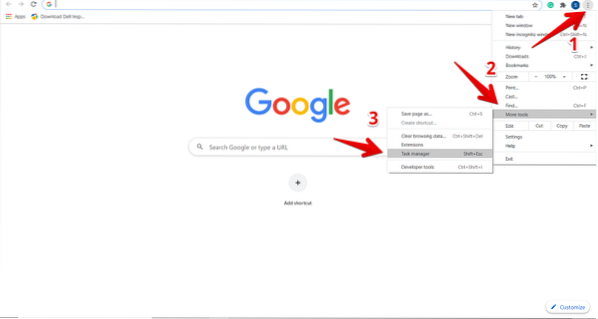
Når du klikker på Jobliste, vises vinduet i browseren, hvor du kan se oplysningerne om listen over alle udvidelser, åbne faner og aktuelt aktiverede processer i din Chrome-browser. For hver proces vil der være komplette detaljer såsom mængden af hukommelse, CPU-brug, proces-id og om netværksaktiviteten. Herfra kan du stoppe en bestemt proces eller opgave, der bruger meget CPU i Chrome. Til dette formål skal du vælge denne proces for at klikke på den og derefter trykke på knappen 'Afslut proces'.

For eksempel i det ovenstående billede bruger den røde fremhævede fane meget CPU 123.1%. Derfor, hvis vi vil dræbe denne proces fra Chrome, skal du klikke på den for valg og derefter trykke på den blå knap 'Afslut proces'. Du vil se, at processen er lukket fra din browser.
Deaktiver Chrome-tilføjelsesprogrammer ved hjælp af meget CPU
På samme måde kan du afinstallere sådanne Chrome-udvidelser fra din browser, der bruger meget CPU og andre ressourcer. For at gøre det skal du tjekke gennem Jobliste, hvilken udvidelse der bruger meget CPU i Chrome. Derefter skal du klikke på 'Indstillinger'.
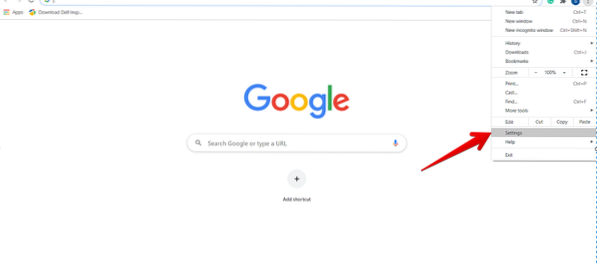
Vælg nu 'Extensions' fra venstre sidebjælke, som er fremhævet som angivet nedenfor:

Alle installerede udvidelser vises i dette vindue. Her skal du vælge en udvidelse, der ønsker at fjerne eller deaktivere fra din browser.
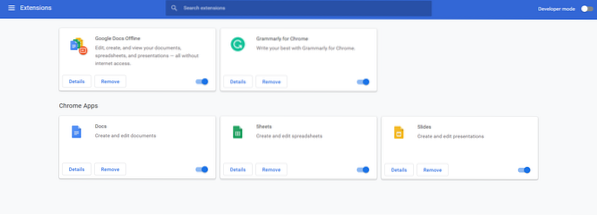
Derefter kan du ved hjælp af nedenstående fremhævede muligheder deaktivere for at forhindre kørsel eller fjerne den bestemte tilføjelse fra din browser.

Nulstil Google Chrome
En anden måde at stoppe Chromes proces ved hjælp af meget CPU er at nulstille din browser. Til dette formål skal du klikke på 'Indstillinger' i Chrome. Gå derefter til 'Avancerede' indstillinger som følger:

Rul nu med musemarkøren, og du finder følgende røde fremhævede mulighed 'Nulstil og rens'. Klik på den.
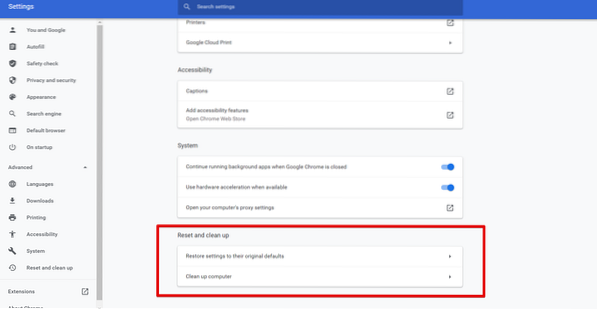
Bemærk: Google Chrome-nulstilling fjerner alle udvidelser og dine indstillinger med undtagelse af gemte adgangskoder og bogmærker.
Konklusion
I denne artikel har vi lært, hvordan man kontrollerer, hvilken opgave der bruger meget CPU i Chrome-browseren, og hvordan vi kan slippe af med sådanne processer ved hjælp af det indbyggede Chrome Task Manager-værktøj. Du har også lært, hvordan Task Manager-værktøjet bruges i Chrome til bestemmelse af problematiske websider og udvidelser. Disse processer kan dog deaktiveres eller fjernes fra Google Chrome-indstillingerne.
 Phenquestions
Phenquestions


